카카오페이 인증서에 대한 비밀번호 변경 및 재설정 방법을 정리해 보도록 하겠습니다. 카카오페이 인증서는 제휴되는 사용처에 간편 인증과 간편 로그인을 지원하는 서비스로 카카오페이의 이용자라면 누구나 발급받아볼 수 있습니다. 발급된 인증서는 원하는 기관 또는 서비스에 대한 로그인 수단으로 등록할 수 있으며, 로그인 시 등록된 생체인증 또는 인증서의 비밀번호를 입력하게 됩니다.
하지만 인증서의 비밀번호가 유출되어 변경해야 하거나, 기존의 비밀번호를 잊어버려 비밀번호에 대한 재설정을 진행해야 하는 상황이 발생하기도 합니다. 그럼 해당 글을 통해 비밀번호에 대한 변경 또는 재설정 방법을 알아보도록 하겠습니다.
목차
카카오페이 인증서 비밀번호
카카오페이의 인증서는 기본 8자리~15자리 사이의 숫자 및 문자, 특수문자로 구성할 수 있게 되어있습니다. 일반적으로는 생체인증을 추가로 등록하여 사용하지만, 생체인증이 해제되어 기본적으로 등록된 인증서 비밀번호를 입력해야하는 상황이 발생하기도 하는데요.
해당 글에서는 카카오페이 인증서의 비밀번호를 변경하는 방법과 재설정하는 방법을 나누어 알아보도록 하겠습니다. 변경의 경우 기존의 비밀번호를 알고 있는 상태에서 절차를 진행하는 것이며, 재설정의 경우 기존의 비밀번호를 모르는 상황에서 다시 설정을 진행하는 절차입니다.
단, 해당 글은 카카오인증서가 아닌 카카오페이 인증서에 대한 내용을 다루고 있으니, 카카오인증서에 대한 발급 및 사용 방법은 이전 글을 참고해주시길 바랍니다.
카카오페이 인증서 비밀번호 변경
먼저 카카오페이 인증서에 대한 비밀번호를 변경하는 방법입니다. 비밀번호 변경은 기존의 비밀번호를 알고 있는 상황에서 새로운 비밀번호로 변경을 진행하는 절차이며, 재설정은 다음 목차를 참고해 주시길 바랍니다.
1. 카카오페이 비밀번호 접속
카카오톡 또는 카카오페이 앱을 통해 카카오페이로 접속하고, 카카오페이의 설정으로 접속하여 비밀번호 설정을 선택해주세요.
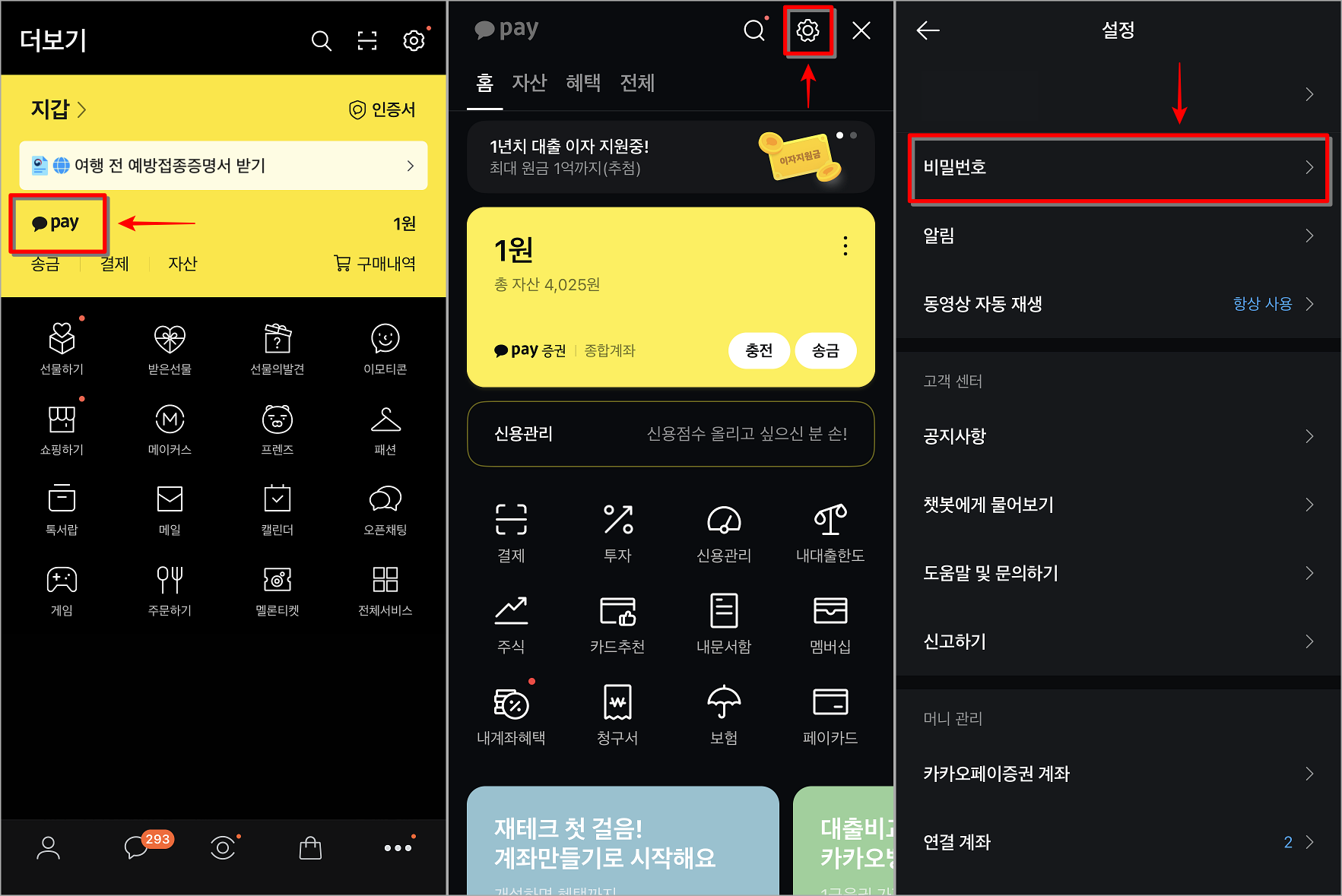
2. 인증서 비밀번호 변경
비밀번호 설정으로 접속하였다면, 설정 메뉴 중 "인증서 비밀번호 변경"을 선택하여 기존 비밀번호를 입력하고, 새로운 비밀번호로 변경을 진행해 주세요.
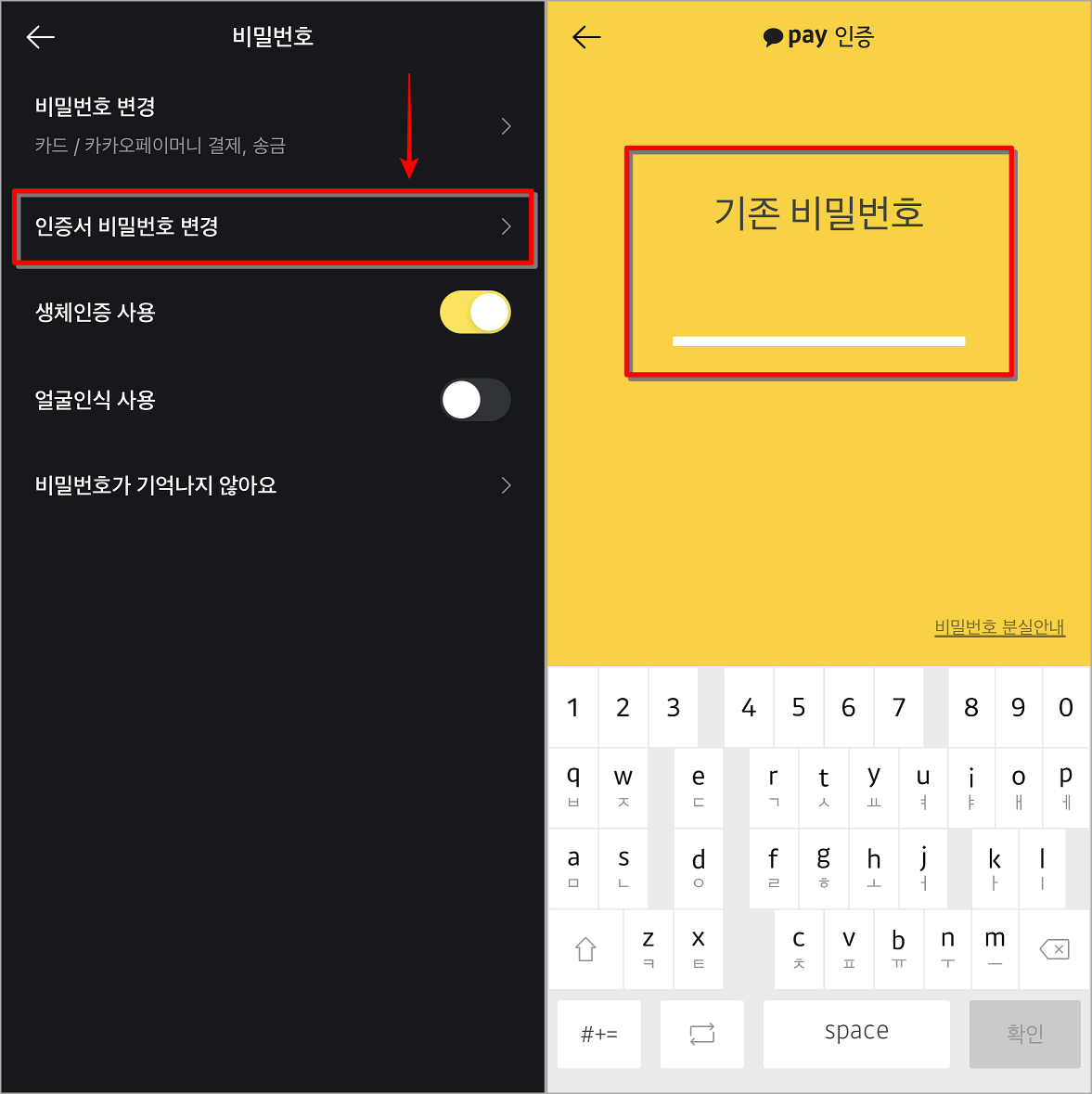
카카오페이 인증서 비밀번호 재설정
다음으로 카카오페이 인증서에 대한 비밀번호를 재설정하는 방법입니다. 비밀번호 재설정은 기존의 비밀번호를 모르는 상태에서 비밀번호를 새롭게 설정하는 절차입니다.
비밀번호 재설정은 변경과 동일하게 카카오페이 접속한 상태로 절차를 설명합니다.
1. 인증서 삭제
카카오페이의 전체메뉴 중 인증을 선택하여 접속하고, 확인되는 인증서를 삭제해 주세요. 카카오페이 인증서는 비밀번호를 분실한 경우에도 비밀번호 찾기를 제공하지 않기 때문에 삭제를 진행한 뒤, 재설정을 진행해야 합니다.
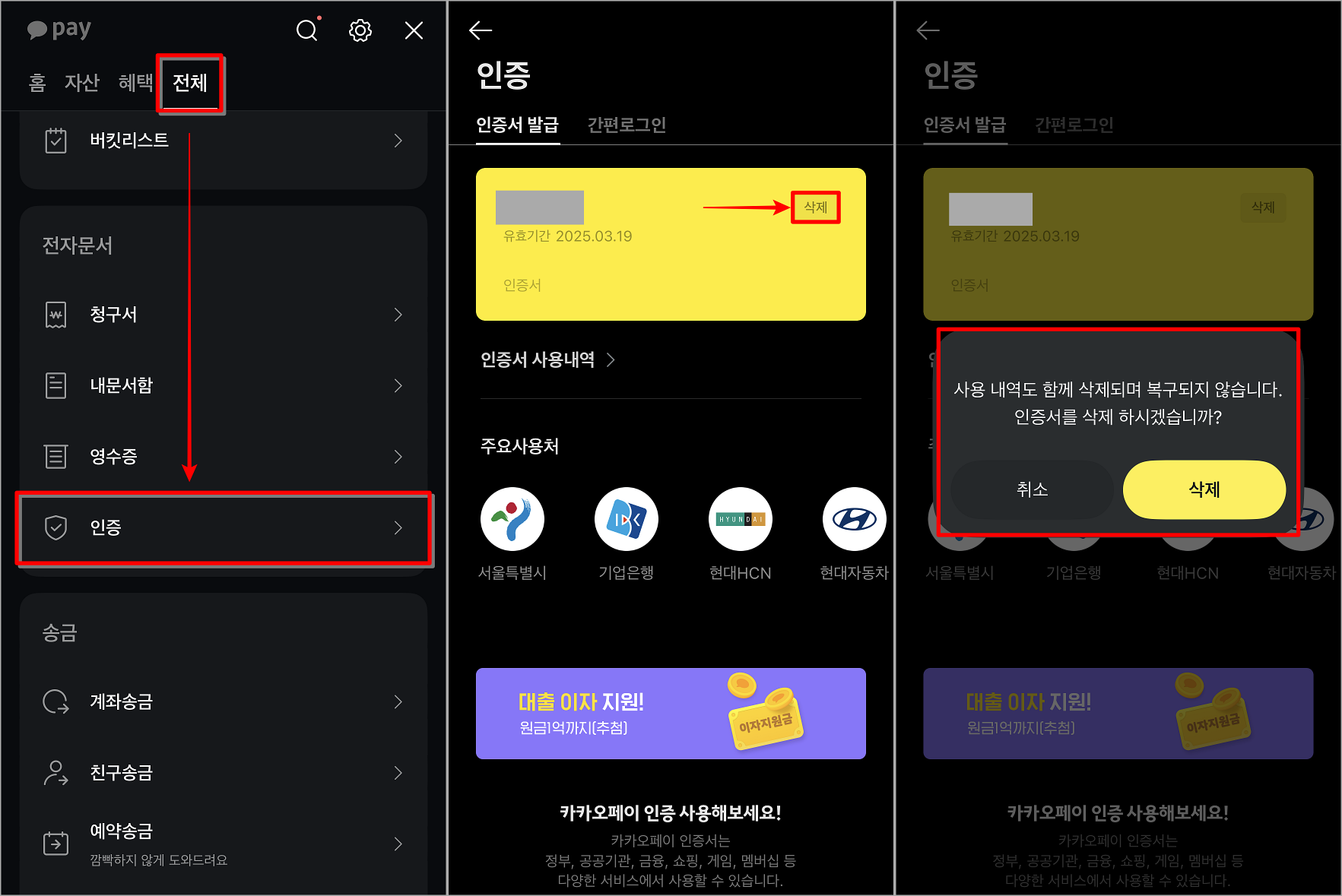
2. 인증서 발급 및 비밀번호 설정
인증서의 삭제가 완료되었다면, 인증서 발급하기를 선택하여 발급 절차를 시작하고, 본인확인 절차가 완료된 뒤, 인증서의 새로운 비밀번호를 설정해 주세요.
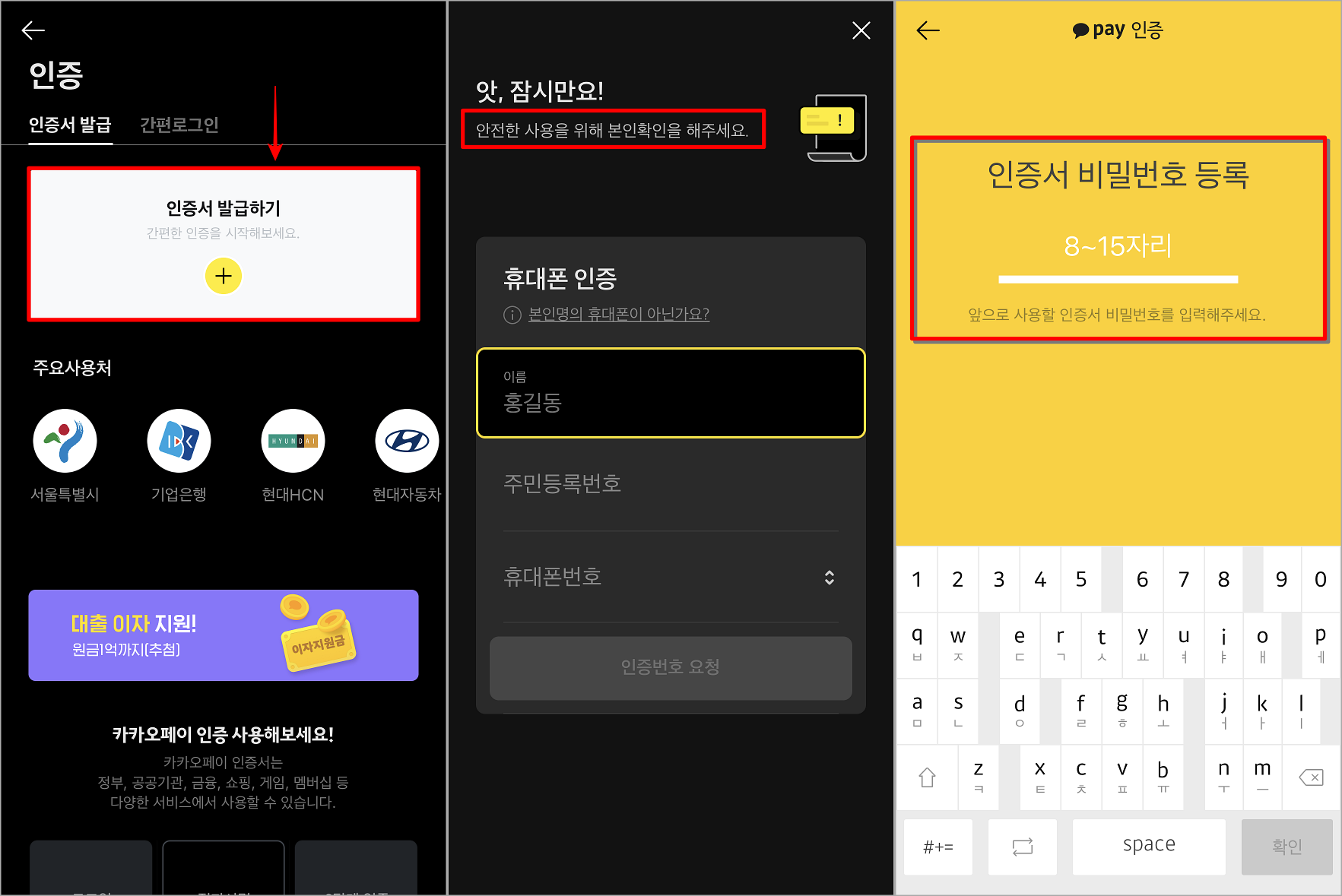
▶ 함께 보기 좋은 글




